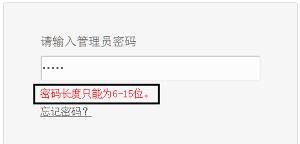iPhone苹果手机隐藏相册照片的方法
苹果手机是一款为广大消费者所喜爱的手机品牌,它颜值高,性能高,是值得选购的手机。使用此手机时,不少小伙伴还不太熟悉有关的操作技巧,因此常常存在困惑。比如:很多用户不知道怎么隐藏相册里不想让人看到的的照片,小编今天就来问您解答这个问题。
具体如下:
1.首先,我们在iPhone中找到“相册”图标,点击并进入主界面,如图所示,接着请寻找我们想要隐藏的照片。
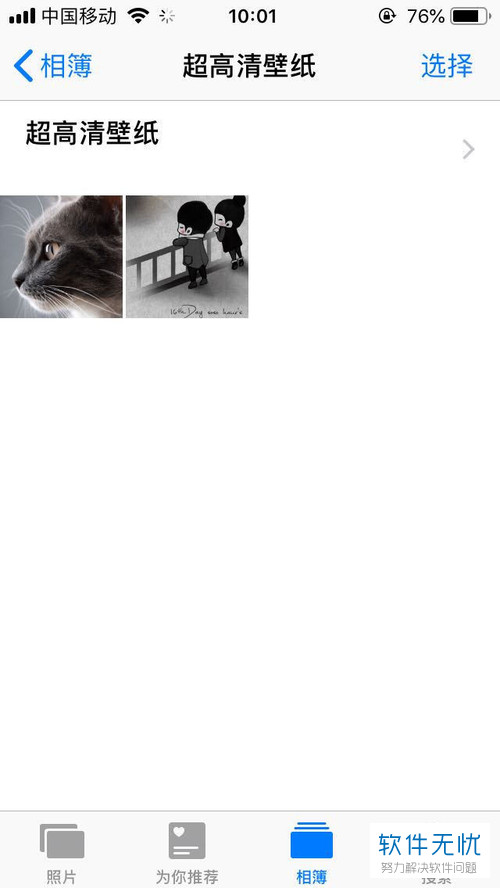
2.第二步,当我们找到想隐藏的照片后,请选择屏幕右上方的“选择”这一项,接着选中刚刚想隐藏的那些照片。
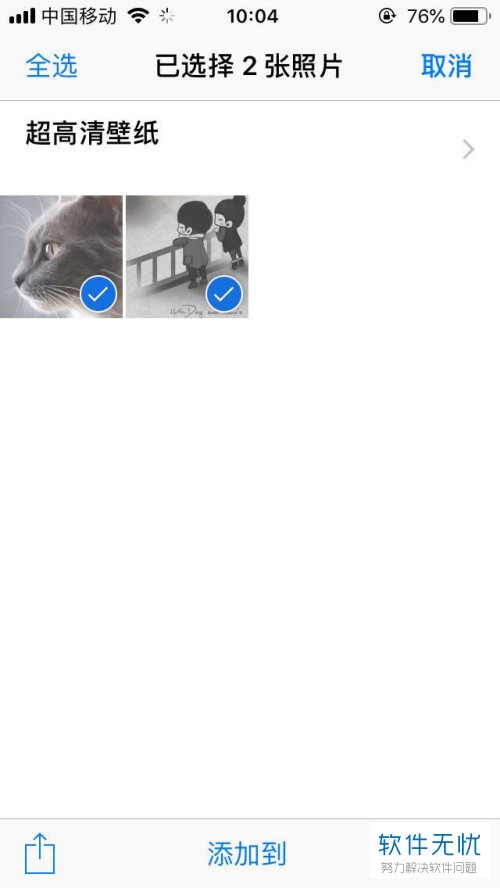
3.第三步,完成选择后,请选择屏幕左下方的“分享”这一项,这时候出现了很多照片的设置功能。
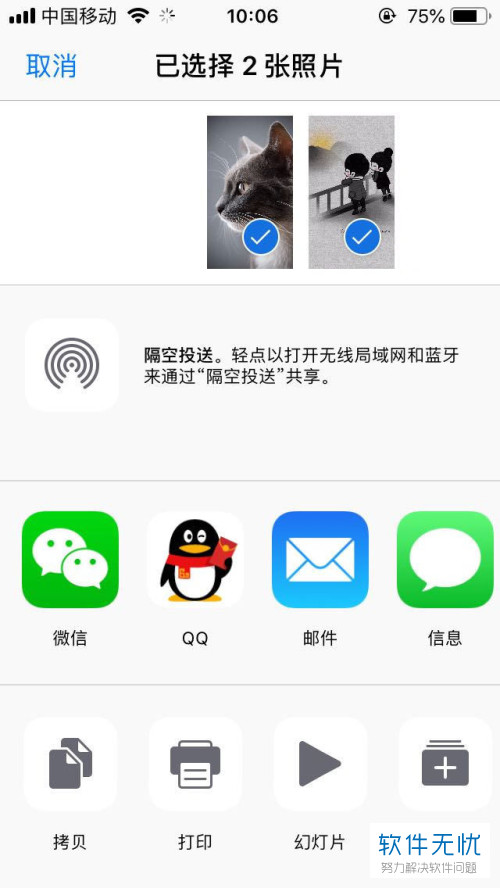
4.第四步,完成第三步之后,请把屏幕最下面第二行的灰色图标向左移动,接着我们不难发现出现了一个“隐藏”按钮。
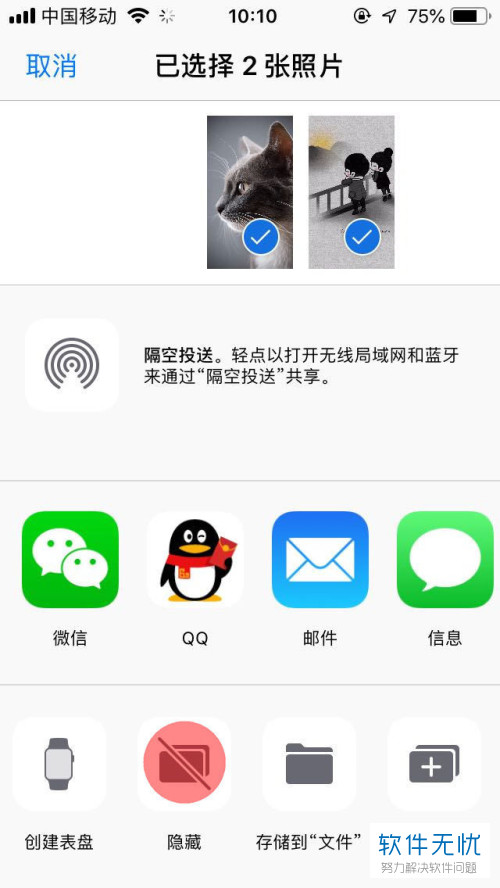
5.第五步,这时候我们的屏幕中会出现如图所示的“隐藏照片”的系统提示,具体内容请看图,请选择“隐藏图片”选项。
6.第六步,完成之后,我们不难看到相簿之中已经不再显示之前我们想隐藏的照片了。

7. 这时候有的小伙伴就会问:要是又想将隐藏的照片显示出来该怎么做呢?我们先重新返回“相簿”界面,来到“其他相簿”这一项,接着选择“已隐藏”这一项。
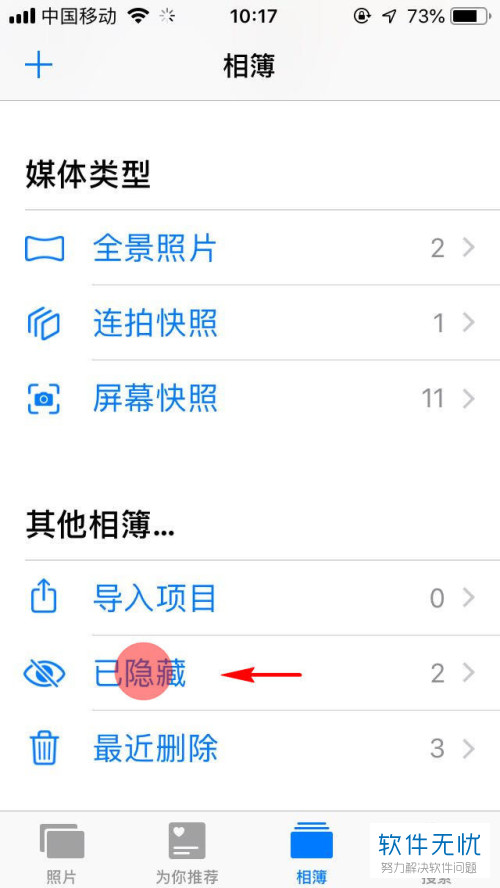
8.第八步,到达如图所示的“已隐藏”界面后,我们选中那些想要取消隐藏的照片,点开屏幕左下方的“分享”这一项,这样“更多”功能就被打开了。
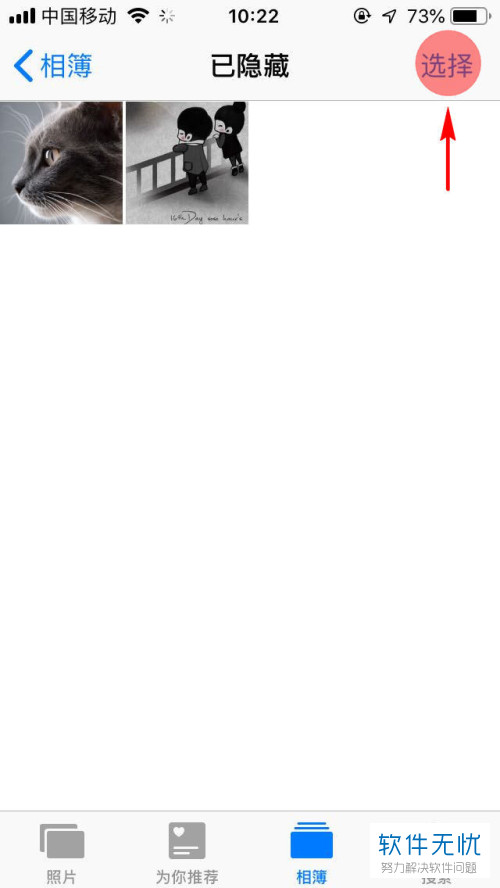
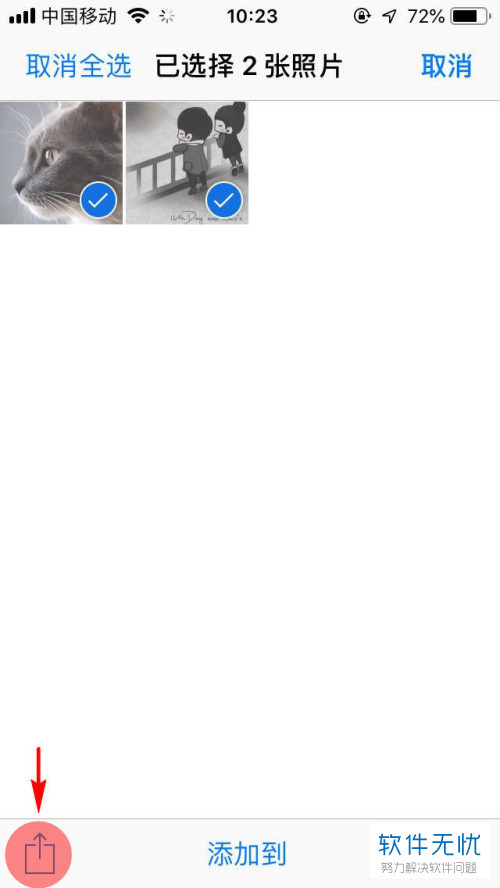
9.第九步,到达“更多功能”界面后,我们选择屏幕最下面的灰色图标向左移动,接着我们不难发现出现了一个“取消隐藏”按钮。
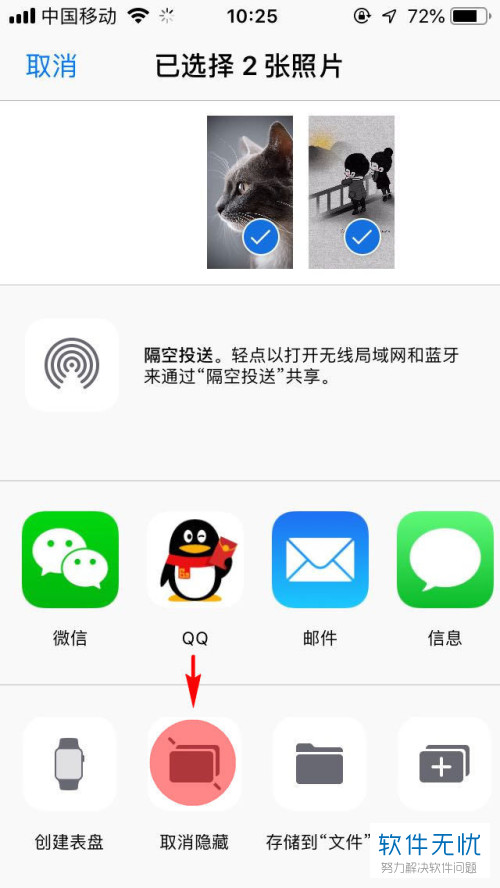
10.最后,我们点击“取消隐藏”按钮即可。这样,我们就实现了照片隐藏和取消隐藏的完整操作。

以上就是iPhone苹果手机隐藏相册照片的方法。
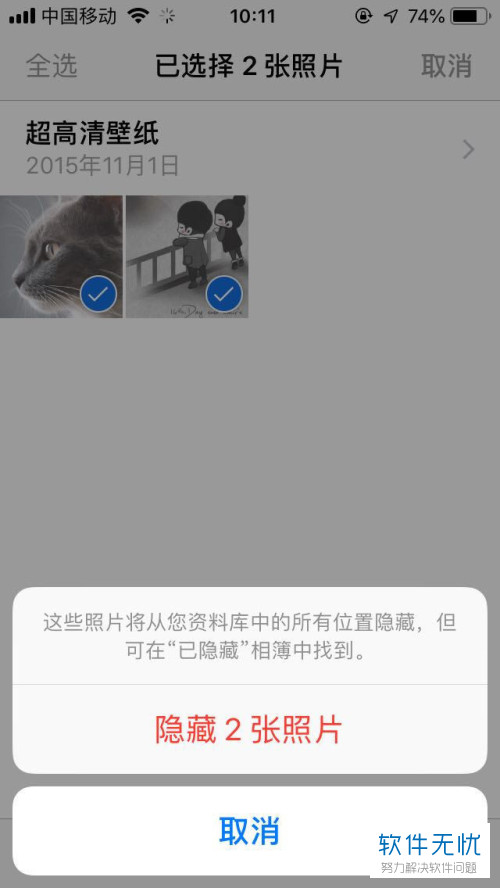
分享:
相关推荐
- 【其他】 YY语音电脑端怎么看电影 05-17
- 【其他】 PDF417码是什么 05-17
- 【其他】 YY电脑端怎么绑定密保手机 05-17
- 【其他】 PDF2go官网 05-17
- 【其他】 YY电脑端怎么换公屏气泡 05-17
- 【其他】 PDF目录错误未定义书签是什么意思 05-17
- 【其他】 YY电脑端怎么创建频道 05-17
- 【其他】 PDF哪个软件比较好用 05-17
- 【其他】 YY电脑端怎么换头像框饰 05-17
- 【其他】 PDF匿名版是什么意思 05-17
本周热门
-
iphone序列号查询官方入口在哪里 2024/04/11
-
输入手机号一键查询快递入口网址大全 2024/04/11
-
苹果官网序列号查询入口 2023/03/04
-
oppo云服务平台登录入口 2020/05/18
-
mbti官网免费版2024入口 2024/04/11
-
fishbowl鱼缸测试网址 2024/04/15
-
光信号灯不亮是怎么回事 2024/04/15
-
tplink管理员密码默认多少 2023/12/16
本月热门
-
iphone序列号查询官方入口在哪里 2024/04/11
-
输入手机号一键查询快递入口网址大全 2024/04/11
-
oppo云服务平台登录入口 2020/05/18
-
苹果官网序列号查询入口 2023/03/04
-
fishbowl鱼缸测试网址 2024/04/15
-
mbti官网免费版2024入口 2024/04/11
-
光信号灯不亮是怎么回事 2024/04/15
-
outlook邮箱怎么改密码 2024/01/02
-
正负号±怎么打 2024/01/08
-
网线水晶头颜色顺序图片 2020/08/11